Aiuto online di GoodBarber
Scarica il file .certSigningRequest (.csr) da Stripe
Questo aiuto online spiega come recuperare il file stripe.certSigningRequest dal tuo account Stripe per attivare Apple Pay nella tua app.
1. Vai su https://dashboard.stripe.com/ e connettiti al tuo account Stripe
2. Accedere alle impostazioni dalla pagina https://dashboard.stripe.com/settings
3. Dalla sezione "Impostazioni del prodotto", alla voce "Pagamenti", fare clic su "Metodi di pagamento ".
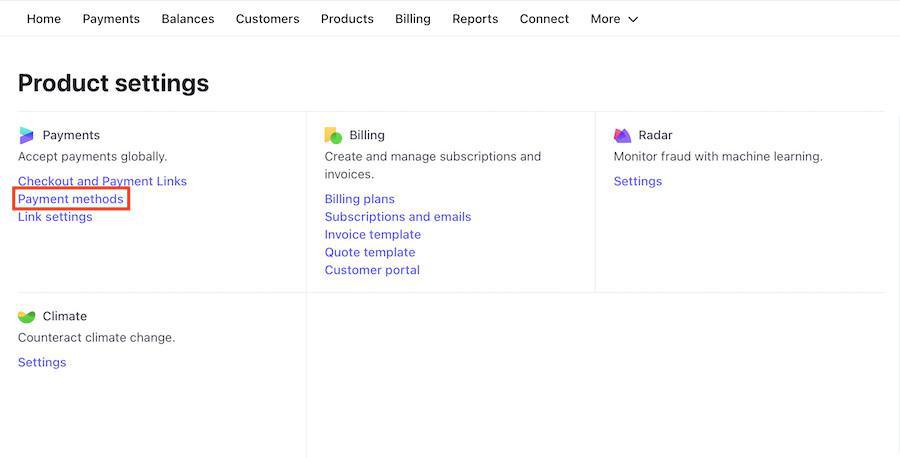
4. Clicca sul blocco Apple Pay > Configura
5. Clicca sul pulsante + Aggiungi una nuova app
Non appena si fa clic su questo pulsante, si avvia automaticamente il download del file stripe.certSiginingRequest*.
Individuare il punto in cui il file è stato salvato sul disco rigido del computer, perché sarà necessario nel passaggio successivo.
*Se il download non si avvia automaticamente, seguire le istruzioni sullo schermo. Viene fornito un link per forzare il download del file.
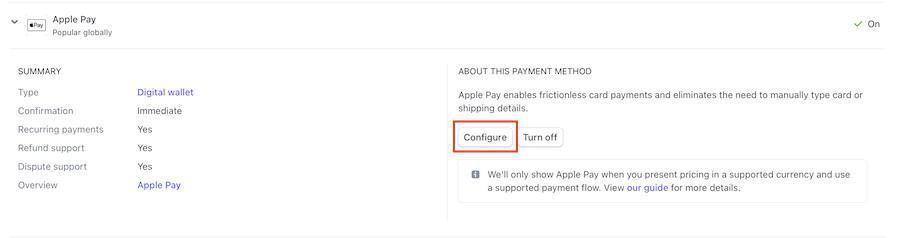
6. Una volta scaricato il file stripe.certSiginingRequest sul computer, è possibile uscire da Stripe. Questo è tutto ciò che c'è da fare su Stripe per il momento.
7. Invia a GoodBarber il file stripe.certSiginingRequest dal tuo backoffice, dove è richiesto.
- Introduzione al gateway di pagamento
- Gateway di test rapido
- Impostazioni di Stripe
- Impostazioni di Paypal
- Pagamento offline
- Modalità Test / Modalità Live
- Visualizzare i diversi metodi di pagamento durante il Checkout
- Carta di credito salvata sul browser (API di richiesta di pagamento)
- Carta di credito salvata nel tuo negozio (account cliente)
- Apple Pay
- Metodi di pagamento Stripe Extended
 Design
Design